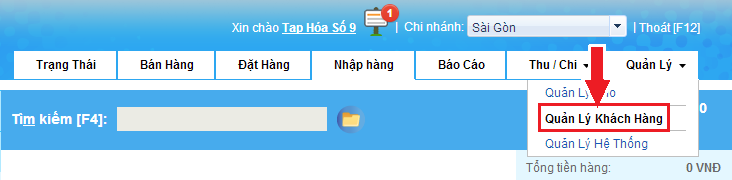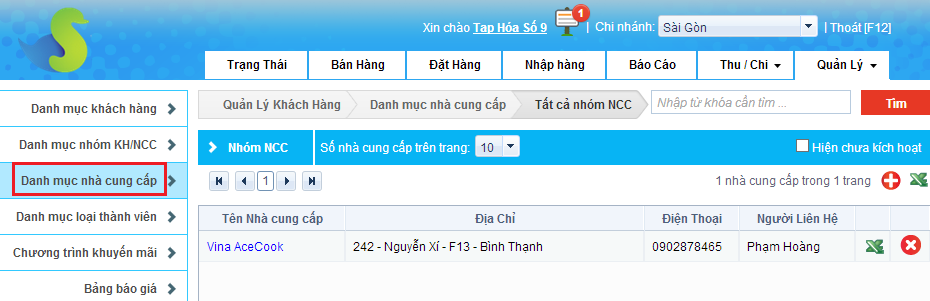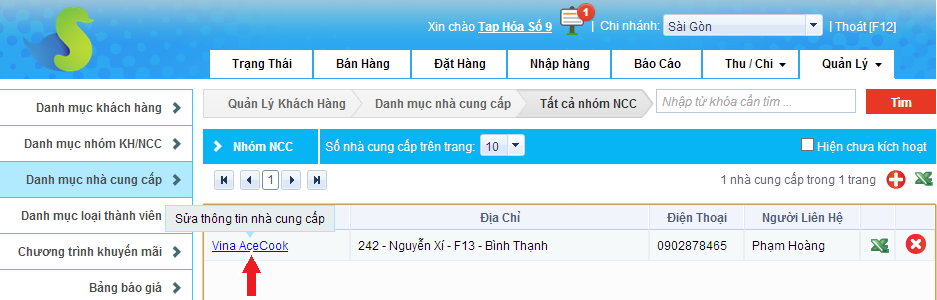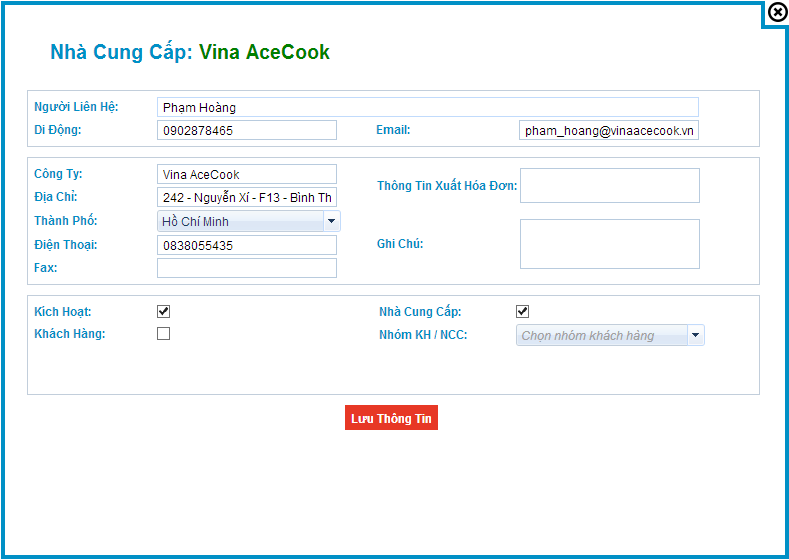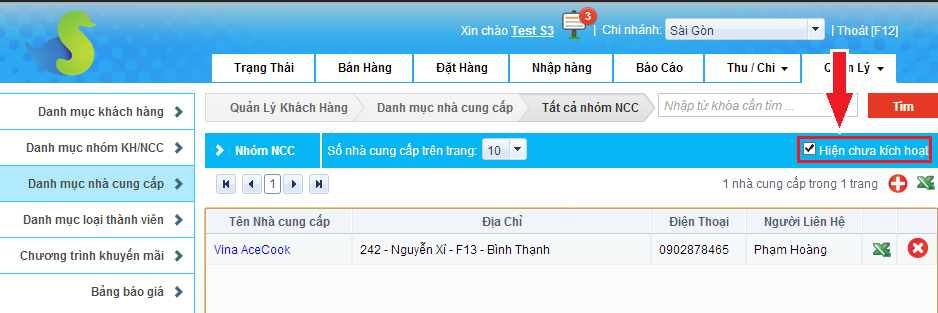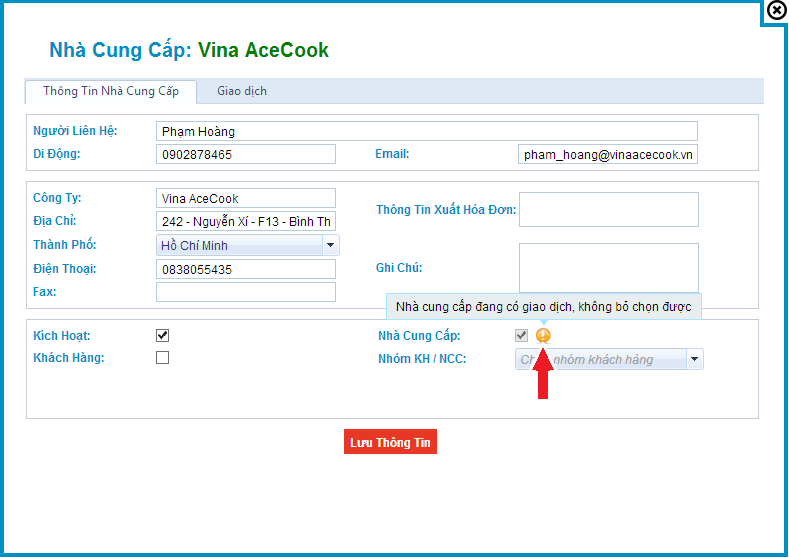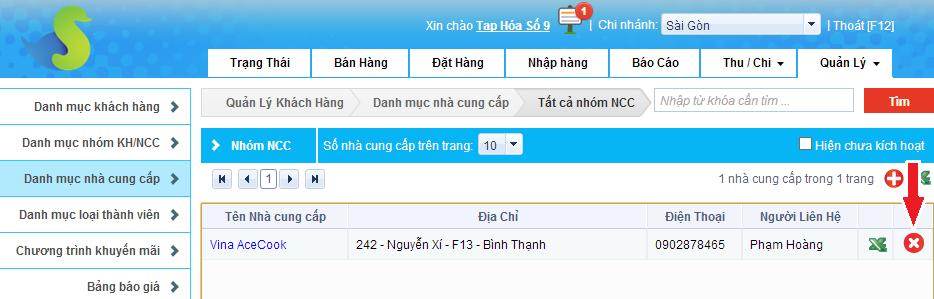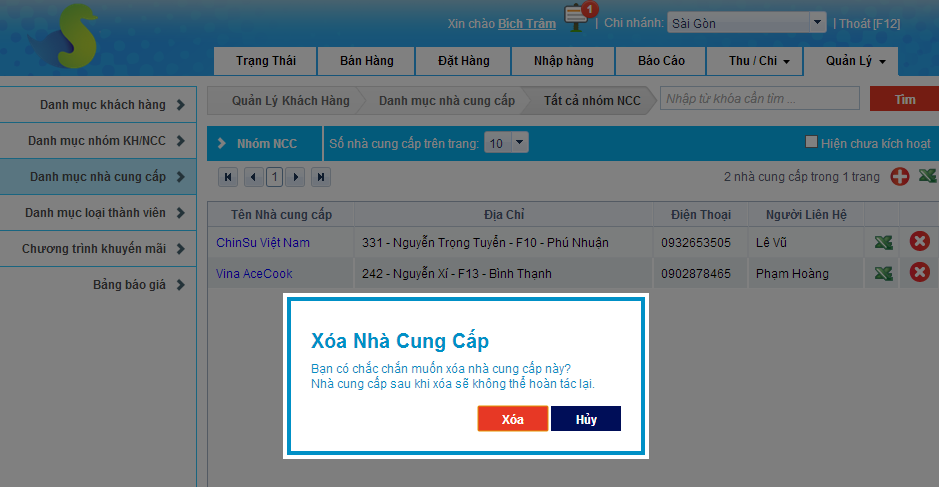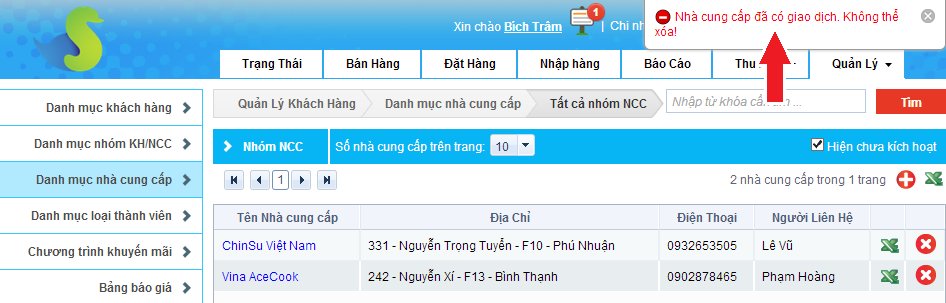Người dùng có thể cập nhật/bổ sung thêm thông tin Nhà cung cấp.
Hoặc xoá Nhà cung cấp nếu không dùng đến hoặc ngưng giao dịch với nhà cung cấp đó.
Bước 1 ![]()
Vào menu Quản lý >> Quản lý Khách hàng
Chọn Danh mục nhà cung cấp bên tay phải giao diện phần mềm
Bước 2 ![]()
![]()
![]()
![]()
Click chọn vào Nhà Cung Cấp mà bạn muốn chỉnh sửa thông tin
Cửa sổ Nhà Cung Cấp mở ra để bạn có thể sửa/bổ sung thông tin
Lưu ý:
![]()
![]()
![]()
![]()
![]()
![]()
![]()
![]()
Bước 3 ![]()
![]()
![]()
![]()
Nếu bạn muốn xóa Nhà Cung Cấp, click vào nút ![]()
![]()
Thông báo xác nhận sẽ hiện ra, bấm Xoá để hoàn tất thao tác.
Lưu ý:
![]()
![]()
![]()
![]()